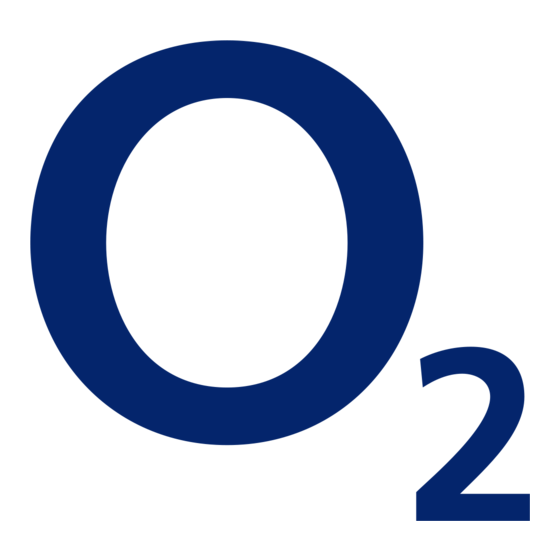Inhaltsverzeichnis
Werbung
Quicklinks
Werbung
Inhaltsverzeichnis

Inhaltszusammenfassung für O2 Xda diamond
- Seite 1 Xda diamond Kurzanleitung...
-
Seite 2: Datenschutzbeschränkungen
Bitte zuerst lesen WENN SIE DEN AKKU AUS DEM KARTON ENTNEHMEN, IST ER NICHT GELADEN. ENTFERNEN SIE NICHT DEN AKKU, WÄHREND DAS GERÄT GELADEN WIRD. DIE GARANTIE ERLISCHT, WENN SIE DAS AUSSENGEHÄUSE DES GERÄTES ÖFFNEN ODER SONSTWIE BESCHÄDIGEN. DATENSCHUTZBESCHRÄNKUNGEN Einige Länder erfordern die volle Offenlegung von aufgezeichneten Telefongesprächen und schreiben vor, dass Sie Ihren Gesprächspartner darüber informieren müssen, wenn das Gespräch aufgezeichnet wird. -
Seite 3: Haftungsausschluss Bei Schäden
Lieferanten nicht verantwortlich für Ihren Missbrauch von Wetterinformationen, Daten und/oder Dokumentationen, die daraus abgeleitet werden. HTC und seine Lieferanten geben keine ausdrücklichen oder angedeuteten Gewährleistungen, Garantien oder Zusicherungen darüber, dass das Wetter so eintritt oder eingetreten ist, wie es in Berichten, Vorhersagen, Daten oder Informationen dargestellt oder beschrieben wird, und übernehmen keine Verantwortung und sind nicht gegenüber Personen oder Gruppen verantwortlich für jegliche Unregelmäßigkeiten, Ungenauigkeiten oder... -
Seite 4: Inhaltsverzeichnis
Inhaltsverzeichnis Inhaltsverzeichnis 1. Willkommen zur Kurzanleitung des Xda diamond ....6 2. Inhalt des Kartons ................6 3. Touch-Telefon kennenlernen .............7 4. SIM-Karte und Akku einsetzen ..........8 5. Akku laden ..................9 6. Starten ..................... 10 7. Die Startseite ................. 11 8. Zum ersten Mal telefonieren ........... 12 9. - Seite 5 Inhaltsverzeichnis 19. Übersicht über Aufgaben behalten ........26 20. Fotos und Videos aufnehmen ..........27 21. Foto und Videos anzeigen ............29 22. Gerät mit einem PC synchronisieren ........31 23. Dateien zum Gerät kopieren ..........33 24. Musikdateien synchronisieren ..........34 25.
-
Seite 6: Willkommen Zur Kurzanleitung Des Xda Diamond
6 Kurzanleitung 1. Willkommen zur Kurzanleitung des Xda diamond Herzlichen Glückwunsch zum Kauf des Xda diamond. Diese Kurzanleitung hilft Ihnen bei der erstmaligen Verwendung des mit Windows Mobile® 6.1 Professional angetriebenen Touch-Telefons. Diese Kurzanleitung beginnt mit dem Auspacken des Gerätes aus dem Karton und leitet Sie dann durch alle Funktionen, die Sie unser Meinung nach zuerst kennenlernen möchten, wenn... -
Seite 7: Touch-Telefon Kennenlernen
Kurzanleitung 7 3. Touch-Telefon kennenlernen Hörer 3,2 Megapixel- Zweite Kamera Touchscreen Kamera ZURÜCK-TASTE Hintere Abdeckung STARTSEITE SPRECHEN/SENDEN BEENDEN-TASTE NAVIGATIONSSTEUERUNG Lautsprecher EIN/AUS LAUTER LEISER Riemenhalterung Mikrofon Sync-Anschluss/Kopfhörerbuchse Stift... -
Seite 8: Sim-Karte Und Akku Einsetzen
8 Kurzanleitung 4. SIM-Karte und Akku einsetzen Stellen Sie sicher, dass das Gerät ausgeschaltet ist, bevor Sie die SIM-Karte und den Akku einsetzen. Sie müssen die Abdeckung auf der Rückseite entfernen, bevor Sie diese Komponenten installieren können. Abdeckung auf Rückseite entfernen Halten Sie das Gerät mit beiden Händen fest, wobei die Vorderseite nach unten zeigt. -
Seite 9: Akku Einsetzen
Kurzanleitung 9 Akku einsetzen Richten Sie die Kontakte des Akkus an den hervorstehenden Kupferkontakten im Akkufach aus. Setzen Sie den Akku mit der Kontaktseite zuerst ein und drücken Sie ihn dann vorsichtig in das Fach hinein. Setzen Sie die Abdeckung auf der Rückseite wieder auf. -
Seite 10: Starten
10 Kurzanleitung 6. Starten Nachdem Sie die SIM-Karte und den Akku eingesetzt haben, können Sie das Gerät einschalten und benutzen. Gerät einschalten Drücken Sie für ein paar Sekunden auf die EIN/AUS-Taste. Ein Schnellstart-Assistent leitet Sie durch die Kalibrierung des Displays und die Festlegung von Ländereinstellungen, Datum und Uhrzeit und Kennwort. -
Seite 11: Die Startseite
Kurzanleitung 11 Hinweis Nachdem das Gerät neu gestartet wurde, werden Sie u. U. aufgefordert, ein E-Mail-Konto einzurichten. 7. Die Startseite Wenn das Gerät nach der Konfigurierung der Datenverbindungen neu gestartet wird, gelangen Sie zur Startseite. Die TouchFLO™ 3D Startseite ist die Standard-Startseite des Gerätes. Sie bietet Fingereingabe-Zugang zu den wichtigsten Funktionen, wie z. -
Seite 12: Zum Ersten Mal Telefonieren
12 Kurzanleitung 8. Zum ersten Mal telefonieren Tippen Sie auf der Startseite auf Telefon. Tippen Sie auf die Tasten auf dem Tastenfeld, um die Telefonnummer einzugeben. Tipp Wenn Sie eine falsche Nummer eingetippt haben, tippen Sie auf um eingegebene Ziffern der Reihe nach wieder zu löschen. -
Seite 13: Daten Eingeben
Kurzanleitung 13 9. Daten eingeben Wenn Sie Text eingeben möchten, wählen Sie einen der verfügbaren Display-Eingabemethoden. Hier sind einige Beispiele für die Eingabe über das Display. Tippen Sie hier, um eine andere Display-Eingabemethode auszuwählen. Vollständiges QWERTZ Kompaktes QWERTZ Telefontastatur Um Buchstaben einzugeben, tippen Sie einfach auf die Tasten der Tastatur. -
Seite 14: Kontakte Auf Dem Gerät Hinzufügen
14 Kurzanleitung 10. Kontakte auf dem Gerät hinzufügen Speichern Sie die Daten von Personen, mit denen Sie in Kontakt stehen möchten, auf dem Gerät. Kontakt auf dem Gerät hinzufügen Gehen Sie auf der Startseite zur Registerkarte Personen und tippen Sie anschließend auf Alle Personen. Tippen Sie auf Neu >... -
Seite 15: Sms Senden
Kurzanleitung 15 11. SMS senden Erstellen und senden Sie SMS-Nachrichten von Ihrem Gerät aus. Gehen Sie auf der Startseite zur Registerkarte Nachrichten und tippen Sie auf Geben Sie unter An die Telefonnummer der Person ein, der Sie die Nachricht zusenden möchten. Tipp Sie können auch auf “An”... -
Seite 16: Wi-Fi Einrichten
16 Kurzanleitung 13. Wi-Fi einrichten Stellen Sie eine Verbindung zu einem Wi-Fi-Hotspot her, so dass Sie das Internet besuchen zu können. Verbindung zu einem offnen Wi-Fi-Netz herstellen Gehen Sie auf der Startseite zur Registerkarte Einstellungen. Tippen Sie im Einstellungen-Fenster auf Verbindungen > Wi-Fi, um Wi-Fi einzuschalten. -
Seite 17: Internet-E-Mail-Konto Einrichten
Kurzanleitung 17 14. Internet-E-Mail-Konto einrichten Richten Sie ein eigenes E-Mail-Konto wie z. B. Gmail oder Yahoo! auf dem Gerät ein. Gehen Sie auf der Startseite zur Registerkarte Mail und tippen Sie auf Neues Konto. Geben Sie die E-Mail-Adresse und das Kennwort für das persönliche E-Mail-Konto ein und wählen Sie die Option Kennwort speichern. - Seite 18 18 Kurzanleitung Geben Sie Ihren Namen und den Anzeigenamen für Konto ein und tippen Sie anschließend auf Weiter. Hinweis Der Anzeigename des Kontos ist der Name, der auf der Registerkarte Mail auf der Startseite erscheint. Legen Sie unter Autom. send/empfangen fest, wie häufig das Gerät nach neuen Nachrichten auf dem Server suchen soll, und tippen Sie anschließend auf Fertig stellen.
-
Seite 19: Das Internet Besuchen
Kurzanleitung 19 15. Das Internet besuchen Besuchen Sie mit dem Gerät das Internet. Sie müssen eine Verbindung zum Internet (z. B. über 3G oder Wi-Fi) herstellen, um online gehen zu können. Opera Mobile öffnen und das Internet besuchen Gehen Sie auf der Startseite zur Registerkarte Internet und tippen Sie auf Browser. -
Seite 20: Telefoneinstellungen Ändern
20 Kurzanleitung 16. Telefoneinstellungen ändern Ändern Sie Telefoneinstellungen ganz nach Ihren Bedürfnissen. Klingelton ändern Gehen Sie auf der Startseite zur Registerkarte Einstellungen und tippen Sie auf Sound. Rollen Sie im Sound-Fenster nach Klingelton und tippen Sie darauf. Tippen Sie im Klingeltöne-Fenster auf den Klingelton, den Sie verwenden möchten, und tippen Sie anschließend auf Fertig. -
Seite 21: Gerätesperre Aktivieren
Kurzanleitung 21 Gerätesperre aktivieren Wenn Sie die Gerätesperre aktivieren, müssen Sie ein Kennwort eingeben, um das Gerät zu entsperren, nachdem es für eine bestimmte Dauer nicht bedient wurde. Gehen Sie auf der Startseite zur Registerkarte Einstellungen und tippen Sie auf Mehr. Tippen Sie auf der Registerkarte Persönlich auf Sperren. -
Seite 22: Akku- Und Beleuchtungseinstellungen Ändern
22 Kurzanleitung Gehen Sie auf der Startseite zur Registerkarte Einstellungen und tippen Sie auf Mehr. Tippen Sie auf der Registerkarte Persönlich auf Telefon > Registerkarte PIN und wählen Sie anschließend die Option PIN zur Benutzung des Telefons notwendig. Folgen Sie den Anweisungen auf dem Display, um die PIN-Nummer einzustellen. -
Seite 23: Bluetooth
Kurzanleitung 23 17. Bluetooth Paaren Sie das Gerät mit anderen Bluetooth-fähigen Geräten oder einem Bluetooth-Headset, sofern Sie darüber verfügen. Gerät mit einem Bluetooth-Gerät paaren Bewegen Sie Ihren Finger auf der Startseite zur Registerkarte Einstellungen und tippen Sie dann auf Menü > Bluetooth- Geräte >... - Seite 24 24 Kurzanleitung Markieren Sie die Kontrollfelder der Dienste, die Sie vom gepaarten Gerät verwenden möchten, und tippen Sie anschließend auf Fertig stellen. Gerät mit einem Bluetooth-Headset paaren Das Gerät und das Bluetooth-Headset müssen eingeschaltet sein, sich nahe beieinander befinden und das Headset muss sichtbar sein.
-
Seite 25: Übersicht Über Termine Behalten
Kurzanleitung 25 Weitere Informationen über Bluetooth finden Sie in Kapitel 9 des Handbuches. 18. Übersicht über Termine behalten Verwenden Sie den Kalender, um die Übersicht über anstehende Termine zu behalten. Termin in Gerät eingeben Tippen Sie auf der Startseite auf der Registerkarte Startseite auf Kalender. -
Seite 26: Übersicht Über Aufgaben Behalten
26 Kurzanleitung 19. Übersicht über Aufgaben behalten Mit den Aufgaben können Sie sich an die Dinge erinnern, die Sie erledigen müssen. Erledigungsliste erstellen Tippen Sie auf Start > Programme > Aufgaben. Tippen Sie im Aufgaben-Fenster auf Neue Aufgabe: Hier tippen und geben Sie anschließend den Aufgabennamen ein. -
Seite 27: Fotos Und Videos Aufnehmen
Kurzanleitung 27 20. Fotos und Videos aufnehmen Nehmen Sie mit der 3,2 Megapixel-Kamera des Gerätes Fotos und Videos auf. Autofokus-Anzeige Foto aufnehmen Gehen Sie auf der Startseite zur Registerkarte Fotos und Videos und tippen Sie anschließend auf das Kamerasymbol ). Wenn Sie das Kameraprogramm verwenden, ist als Ausrichtung automatisch das Querformat eingestellt. -
Seite 28: Video Aufnehmen
28 Kurzanleitung Video aufnehmen Gehen Sie auf der Startseite zur Registerkarte Fotos und Videos und tippen Sie anschließend auf das Videosymbol ). Wenn Sie das Kameraprogramm verwenden, ist als Ausrichtung automatisch das Querformat eingestellt. Richten Sie das Gerät auf ein Motiv. Berühren (nicht Drücken) Sie auf die EINGABE-Taste der NAVIGATIONSSTEUERUNG, bis die Autofokus-Anzeige grün aufleuchtet. -
Seite 29: Foto Und Videos Anzeigen
Kurzanleitung 29 21. Foto und Videos anzeigen Mit dem Album können Sie Fotos durchsuchen und Videos abspielen. Hinweis Das Album kann nur Dateien in den Formaten BMP, GIF, PNG, JPG, Animierte GIF, 3GP, MP4 und WMV anzeigen. Fotos anzeigen Gehen Sie auf der Startseite zur Registerkarte Fotos und Videos und tippen Sie anschließend auf Album. -
Seite 30: Video Abspielen
30 Kurzanleitung Bild drehen Wenn Sie Bilder anzeigen, können Sie ein Bild automatisch drehen, indem Sie das Gerät einfach zur Seite drehen. Video abspielen Tippen Sie auf das Display, um die Wiedergabesteuerung anzuzeigen. Gehen Sie auf der Startseite zur Registerkarte Fotos und Videos und tippen Sie anschließend auf Album. -
Seite 31: Gerät Mit Einem Pc Synchronisieren
Kurzanleitung 31 22. Gerät mit einem PC synchronisieren Synchronisieren Sie Daten und Dateien zwischen einem PC und dem Gerät. Hinweis Lesen Sie Kapitel 5 des Handbuches, um zu erfahren, welche Daten und Dateien Sie synchronisieren können. Synchronisierungssoftware auf dem PC einrichten Abhängig vom Betriebssystem des PCs benötigen Sie entweder Microsoft ActiveSync®... - Seite 32 32 Kurzanleitung Legen Sie fest, ob drahtlose Datenverbindungen auf dem Gerät erlaubt werden sollen, während dieses mit einem PC verbunden ist. Klicken Sie auf Weiter. Klicken Sie auf Fertig stellen. Gerät mit einem Windows Vista PC synchronisieren Schließen Sie das Gerät mit dem bereitgestellten USB-Kabel an den PC an.
-
Seite 33: Dateien Zum Gerät Kopieren
Kurzanleitung 33 23. Dateien zum Gerät kopieren Das Gerät besitzt einen internen 4GB-Speicher, in dem Sie Dateien speichern können. Dateien von einem PC zum internen Speicher des Gerätes speichern Schließen Sie das Gerät mit dem bereitgestellten USB-Kabel an den PC an. Klicken Sie auf Dateiverwaltung >... -
Seite 34: Musikdateien Synchronisieren
34 Kurzanleitung 24. Musikdateien synchronisieren Synchronisieren Sie Musikdateien auf einem PC und im internen Speicher des Gerätes, so dass Sie sie unterwegs anhören können. Starten Sie den Windows Media® Player und schließen Sie dann das Gerät an den Computer an. Geben Sie im Dialogfeld Geräte-Setup einen Namen für das Gerät ein und klicken Sie auf Fertig stellen. -
Seite 35: Auf Dem Gerät Musik Anhören
Kurzanleitung 35 25. Auf dem Gerät Musik anhören Nachdem Sie Musikdateien auf dem Gerät synchronisiert haben, können Sie die Registerkarte Musik auf der Startseite verwenden, um die Musik auf dem Gerät abzuspielen. Musik anhören Gehen Sie auf der Startseite zur Registerkarte Musik und tippen Sie auf Bibliothek. -
Seite 36: Gerät Zurücksetzen
36 Kurzanleitung 26. Gerät zurücksetzen Wenn die Leistung des Gerätes merklich abnimmt, können Sie es zurücksetzen, um alle Programme zu beenden und das Gerät neu zu starten. Software-Zurücksetzung durchführen Ziehen Sie den Stift heraus. Drücken Sie mit dem Stift auf die ZURÜCKSETZEN-Taste, die sich neben dem Stiftfach befindet. -
Seite 37: Wichtige Gesundheits- Und Sicherheitsinformationen
Wichtige Gesundheits- und Sicherheitsinformationen Wenn Sie dieses Produkt verwenden, sollten Sie die folgenden Sicherheitsvorkehrungen treffen, um mögliche Schäden und rechtliche Folgen zu vermeiden. Befolgen Sie gewissenhaft alle Sicherheits- und Bedienungsanweisungen und bewahren Sie sie sorgfältig auf. Beachten Sie alle Warnhinweise in der Bedienungsanleitung und auf dem Produkt. - Seite 38 Stromversorgungsunternehmen. Bei Produkten, die mit Akkustrom oder einer anderen Stromquelle betrieben werden, lesen Sie in der dem Produkt beigelegten Bedienungsanleitung nach. • Akkus vorsichtig handhaben Dieses Produkt enthält einen Li-Ion-Akku. Wenn der Akku nicht sachgemäß gehandhabt wird, besteht das Risiko von Feuer und Verbrennungen.
-
Seite 39: Sicherheitshinweise Hinsichtlich Direkter Sonneneinstrahlung
• Halten Sie den Akku immer außerhalb der Reichweite von Babys und Kleinkindern, die den Akku in den Mund nehmen könnten. Suchen Sie umgehend einen Arzt auf, wenn ein Kind den Akku verschluckt hat. • Wenn Substrat aus dem Akku austritt: •... -
Seite 40: Sicherheit Im Flugzeug
Schalldruck gemäß den Normen NF EN 50332-1:2000 und NF EN 50332-2:2003, wie durch den französischen Artikel L. 5232-1 gefordert wird, befunden worden. • Kopfhörer, hergestellt von HTC, Modell HS S300. SICHERHEIT IM FLUGZEUG Da dieses Produkt das Navigationssystem und das Kommunikationsnetzwerk eines Flugzeuges stören kann, ist die Verwendung der Telefonfunktion dieses Gerätes in Flugzeugen in den meisten Ländern verboten. -
Seite 41: Sicherheit Auf Der Strasse
Diese beinhalten Tankgebiete, Raum unter Deck auf Schiffen, Treibstoff- oder chemische Lagerstätten und Umgebungen deren Luft mit chemischen Stoffen oder Partikeln, wie z. B. Getreidestaub, Staub und Metallpulver, kontaminiert ist. SICHERHEIT AUF DER STRASSE Beim Steuern von Fahrzeugen ist es von dringenden Notfällen abgesehen nicht zulässig, Telefondienste mit Geräten zu nutzen, die in der Hand gehalten werden müssen. -
Seite 42: Nicht Ionisierende Strahlung
oder medizinische Einrichtungen verwenden u. U. Geräte, die auf externe RF-Strahlung empfindlich reagieren. HÖRHILFEN Einige Mobiltelefone können Störungen bei Hörgeräten hervorrufen. Wenn es zu einer solchen Störung kommt, wenden Sie sich bitte an den Netzbetreiber, um Lösungsmöglichkeiten zu erfahren. NICHT IONISIERENDE STRAHLUNG Das Gerät besitzt eine interne Antenne. -
Seite 43: Allgemeine Sicherheitsvorkehrungen
Ort der Antenne Allgemeine Sicherheitsvorkehrungen • Vermeiden Sie, übermäßigen Druck auf das Gerät auszuüben Stellen Sie keine schweren Gegenstände auf das Gerät, und üben Sie keinen übermäßigen Druck auf das Gerät aus, um es nicht zu beschädigen oder das berührsensible Display zu verformen. Tragen Sie das Gerät nicht für ein längeren Zeitraum in einer Tasche. - Seite 44 • Schäden, die eine Reparatur erfordern Trennen Sie in folgenden Fällen das Produkt vom Stromnetz und wenden Sie sich an einen autorisierten Reparaturfachmann oder den Händler: • Flüssigkeit wurde über dem Produkt verschüttet oder ein Gegenstand ist in es eingedrungen. •...
- Seite 45 • Keine Fremdkörper in das Gerät stecken Stecken Sie niemals Gegenstände durch die Gehäuseschlitze und andere Öffnungen in das Produkt. Schlitze und Öffnungen dienen der Belüftung. Sie dürfen weder verdeckt noch verschlossen werden. • Zubehör zur Befestigung Verwenden Sie nur stabile Tische, Wagen, Stative oder Halterungen. Folgen Sie bei der Befestigung des Produktes den Anweisungen des Herstellers und verwenden Sie nur Zubehör, das vom Hersteller empfohlen wird.
- Seite 46 • Magnetische Geräte und Gegenstände Legen Sie keine Geräte/Gegenstände, die Magneten enthalten, z. B. Magnetbandkarten, Kreditkarten, Bankkarten, Audio-/Videobänder oder magnetische Speichergeräte, direkt auf das Gerät oder den Stift. Halten Sie einen Abstand von mindestens 5 cm zu magnetischen Geräten/Gegenständen. Wenn Sie eine Brieftasche, die Magnetbandkarten enthält, in der Nähe des Gerätes oder seines Stiftes aufbewahren, können auf den Karten gespeicherte Informationen verloren gehen.
-
Seite 47: Identifizierung Von Aufsichtsbehörden
Identifizierung von Aufsichtsbehörden Zum Zwecke der Identifizierung bei Überprüfungen wurde Ihrem Produkt die Modellnummer DIAM300 vergeben. Um eine kontinuierliche verlässliche und sichere Bedienung des Gerätes zu gewährleisten, sollten Sie nur das im Folgenden aufgelistete Zubehör zusammen mit dem DIAM300 verwenden. Der Akku besitzt die Modellnummer DIAM160. - Seite 48 • Sollten das Ohr auf der entgegengesetzten Seite des Herzschrittmachers für Telefongespräche benutzen, um das Risiko der Störung des Herzschrittmachers zu verringern. Wenn Sie befürchten, dass es bereits zu einer Störung gekommen ist, schalten Sie das Telefon bitte umgehend AUS. •...
-
Seite 49: Weee-Hinweis
WEEE-Hinweis Die WEEE (Waste Electrical and Electronic Equipment)-Richtlinie, die als Europäisches Gesetz am 13. Februar 2003 in Kraft trat, führte zu einer umfassenden Änderung bei der Entsorgung ausgedienter Elektrogeräte. Der vornehmliche Zweck dieser Richtlinie ist die Vermeidung von Elektroschrott (WEEE) bei gleichzeitiger Förderung der Wiederverwendung, des Recyclings und anderer Formen der Wiederaufbereitung, um Müll zu reduzieren. -
Seite 50: Rohs-Einhaltung
RoHS-Einhaltung Dieses Produkt entspricht der Richtlinie 2002/95/EC des Europäischen Parlamentes und des Rates vom 27. Januar 2003 bezüglich der beschränkten Verwendung gefährlicher Substanzen in elektrischen und elektronischen Geräten (RoHS) sowie seiner Abwandlungen.